Мини-мануал, как поставить хакинтош максимально просто и безболезненно / Хабр
Предисловие
Хотя на Хабре уже есть неплохая статья о хакинтоше, она уже довольно немолода и некоторая информация там устарела. Однако, суть всего действия описана верно, поэтому для начала очень рекомендую ее почитать.
Здравствуй, Хабр.
Данный гайд служит скорее дополнением к уже существующей статье (см. предисловие), за время существования которой произошли некоторые изменения, о которых я бы хотел рассказать.
Так как с вероятностью 99% вы столкнетесь с кучей ошибок на различных этапах установки, лучшее, что я могу посоветовать — оставить комментарий со своей проблемой внизу статьи, или же написать о ней на каком-нибудь форуме. Не исключено так же, что ваша проблема уже известна сообществу, поэтому навыки гугления очень рекомендую применять.
Итак, информацию, которая уже есть на хабре, постараюсь не дублировать, переходите по ссылке в предисловии и разбирайтесь.
В данной статье загрузчик = Clover, так как мы будем использовать именно его. Про другие загрузчики просьба не спрашивать, ответить, к сожалению, не смогу.
О ноутбуках
Хочу оговориться, что в настоящем руководстве идет речь в основном об PC-компьютерах, которые являются куда более легкой целью для OSx86, чем лэптопы. Установка хакинтоша на ноутбуки сродни уравнению высшей степени для девятиклассника: сложно, долго и не факт, что решается. Хотя существуют и удачные модели ноутбуков, на которых заводится все, вплоть до тачпада и сетевой карты, таких не много. Их список можно найти по прямому запросу в любом поисковике.
Что смог заставить работать автор
Motherboard: Asus ROG STRIX B360H-GAMING
CPU: Intel Core i5-8400, 2.8 ГГц до 4.0 с турбобустом
GPU: MSI RX 560 4GB AERO 16CU
Комплектующие
1.
 Процессоры
ПроцессорыIntel only, серия желательно i3/i5/i7 (лучше начиная со второго поколения Sandy Bridge), но заводятся относительно несложно и Pentium/Celeron, производительностью, конечно, не блещут, но для простого использования хватит.
2. Видеокарта
Встройки от Intel заводятся почти всегда с той или иной степенью успешности, но нередки артефакты и глючный интерфейс даже при использовании самых новых и, казалось бы, нативных экземпляров, например UHD630. Часто требуется подмена ID видеокарты на фейковый в загрузчике ( тут бояться не надо, все будет подробно объяснено ниже ).
Использовать графику от nVidia для хака я не рекомендую. Apple не ставит её уже много лет, ни о какой нативности речи не идет. Для них не существует драйверов под Mojave 10.14 и Catalina 10.15. Есть и общеизвестные легкозаводимые карточки, например, GT210 и 630, но они уже не встречаются в продаже.
Если и покупать видеокарту для хакинтоша, то только от AMD.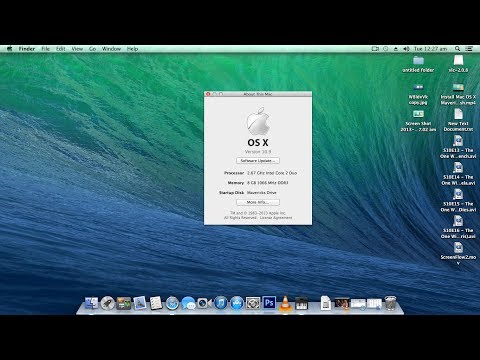 Отлично работают RX4xx и RX5xx серии, за исключением RX550, с которой могут быть проблемы. Из профессионального сегмента — Vega 56 и 64, которые используются в оригинальных iMac Pro.
Отлично работают RX4xx и RX5xx серии, за исключением RX550, с которой могут быть проблемы. Из профессионального сегмента — Vega 56 и 64, которые используются в оригинальных iMac Pro.
3. Подключение к интернету
Дабы не играть с компьютером в лотерею по принципу «заведется — не заведется», советую сразу прикупить внешний WiFi-адаптер и заранее проверить его на наличие драйверов под макось.
Создание загрузочной флешки
Утилита, которая позволит нам отформатировать флешку (от 8 ГБ) и записать на нее загрузчик (нечто, что позволит нашей системе загружаться), называется BootDiskUtility.
Она хороша еще и тем, что позволяет скачивать так называемые «Recovery HD», мини-образы, позволяющие восстановить систему, если случилось что-то нехорошее. Они весят примерно по 500МБ, поэтому при загрузке с них сама система качается с серверов Apple. Нам подобный способ подойдет только, если у нас нативная сетевая карта, которая сразу заводится сама.Я с такими случаями не встречался, но можете поискать в интернете, какие сетевые карточки не требуют отдельного завода. В любом случае все Recovery HD можно скачать, нажав на «DL Center» в главном меню BDU.
Скачиваем её с официального сайта: тык (осторожно, много рекламы), подключаем нашу флешку к компьютеру, выбираем её в списке и нажимаем «Format Disk». Теперь наша флешка должна отформатироваться и разбиться на 2 раздела. В настройках данной утилиты можно выбрать размер раздела под Clover, его версию и некоторые другие параметры. 200 МБ и последняя версия загрузчика будут лучше всего.
Кексты (от лат. kernel extensions = расширения ядра) — своеобразные драйвера для макоси, заставляющие работать то, что по идее не должно было бы работать, например, звуковую карту или сетевуху.
Далее скачиваем и закидываем в папку clover/kexts/other следующий набор кестов (FakeSMC не считаем, он есть изначально):
- Lilu — патч системных процессов для других кекстов.

- WhateverGreen — завод графики.
- USBInjectAll — завод USB.
- AppleALC — завод звука.
Остальные кексты ставятся на ваше усмотрение.
Кратенько список прочих кекстов и зачем они нужны:
- FakePCIID — семейство кекстов, подменяющих идентификаторы драйверов для корректной работы аппаратных устройств. На тех машинах, которые я использовал под хакинтош, эти кексты не требовались, но если поставите, хуже не будет.
- HDMIAudio — для передачи звука по HDMI.
- ACPIBatteryManager — исправляет отображение батарейки в MacOS.
Последний этап подготовки флешки — собственно прошивка на неё образа MacOS в файле формата .hfs.
Делается это следующим образом:
- Скачиваем образ системы отсюда или отсюда. На моей машине стоит MacOS 10.14 Mojave, её и рекомендую использовать, если ваш процессор поколения Sandy Bridge и новее.
 Если нет — вам подойдет 10.13 High Sierra. Не имеет большого значения, откуда вы возьмете образ, главное, он должен быть в формате .hfs.
Если нет — вам подойдет 10.13 High Sierra. Не имеет большого значения, откуда вы возьмете образ, главное, он должен быть в формате .hfs. - Опять открываем BDU, выбираем второй(наибольший) раздел нашей флешки, жмем «Restore partition, в открывшемся окошке щелкаем по нашему образу и прошиваем.
Загрузка и установка
Вот мы и перешли к финальной части нашего действа.
1. Берем нашу флешку, вставляем в компьютер в порт USB2.0 (это очень важно, только USB2.0) и загружаемся с неё.
2. Должно открыться меню Clover`a. Оно будет выглядеть примерно так:
3. Открываем настройки, выбрав второй значок во втором ряду(мышку использовать не получится, все действия выполняем клавиатурой).
4. Прописываем следующие загрузочные аргументы (boot args) — магические слова, дающие загрузчику некоторые указания:
kext-dev-mode=1 -v
Первая часть строки разрешает устанавливать в систему кексты, вторая — запускает загрузку в текстовом режиме. В принципе, этого должно быть достаточно. Так же, существуют следующие бут аргументы:
В принципе, этого должно быть достаточно. Так же, существуют следующие бут аргументы:
- rootless=0 — отключает System Integrity Protection (защита изменения системных данных), что бы это ни было — ни в коем случае не используем данный аргумент начиная с MacOS 10.11 El Capitan
- nv_disable=1 — актуально для первого запуска видеокарт от nVidia. Отключает графическую оболочку
- nvda_drv=1 — наоборот, включает графическую оболочку. Используется при втором и последующих запусках графики nVidia, когда драйверы уже установлены.
- –disablegfxfirmware – активирует только встроенную видеокарту.
- debug=0x100 – если при загрузке случился коллапс, стопорит систему, не давая ей перезагружаться. Помогает разглядеть последние строки перед ошибкой.
- keepsyms=1 — чуть более подробный вывод информации при загрузке
- cpus=x (вместо x число) — активирует указанное кол-во ядер процессора
5. В разделе „Graphics Injector“ в загрузчике можно подменить ID видеокарты. Первый раз этого делать нет смысла, может заработать и так. Если вас постигла неудача, можете попытаться изменить ID. На какой конкретно — раньше можно было найти на сайте applelife.ru. Последнее время он почему-то не работает, так что ссылку дать не могу. Бывают случаи, когда фейковый ID видеокарты может быть любым, за исключением дефолтного.
В разделе „Graphics Injector“ в загрузчике можно подменить ID видеокарты. Первый раз этого делать нет смысла, может заработать и так. Если вас постигла неудача, можете попытаться изменить ID. На какой конкретно — раньше можно было найти на сайте applelife.ru. Последнее время он почему-то не работает, так что ссылку дать не могу. Бывают случаи, когда фейковый ID видеокарты может быть любым, за исключением дефолтного.
6. Нажимает „boot MacOS install from ***“. Начинается загрузка системы.
Если все хорошо, следуем указаниям на экране, форматируем диск под именем „Macintosh HD“ в „Дисковой утилите“ и запускаем установку.
Если все не так радужно, запоминаем последнюю строку, появившуюся при загрузке на экране и вбиваем её в поисковик. Через этот путь прошел как я, так и все мои друзья-хакинтошники.
7. После установки система сама перезагрузится, повторяем действия 1-5, но теперь щелкаем по „Boot MacOS from Macintosh HD“. Установка продолжится, в результате вы окажетесь в системе.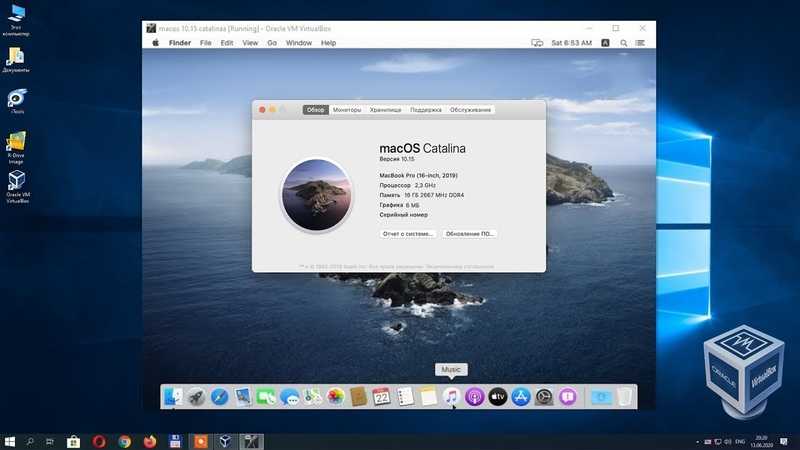
Настройка системы
1. Запускаем драйверы для WiFi-адаптера чтобы заставить работать интернет
2. Копируем config.plist, кексты и драйверы с флешки на компьютер, а саму флешку отключаем.
3. Отсюда скачиваем и устанавливаем Clover. Во время установки настраиваем Clover для UEFI-ных биосов.
4. Теперь в Finder`e вы сможете увидеть EFI раздел с Clover`ом. Закидываем туда кексты, драйверы и config.plist так же, как они лежали на флешке.
5. Скачиваем программу Clover Configurator для редактирования файла config.plist. Что именно нужно редактировать — говорить не буду, переходите по ссылке в предисловии и читайте там. Мне просто не очень хочется повторять одну и ту же информацию несколько раз.
Коллекция нюансов/способов решения ошибок
- При установке систем 10.
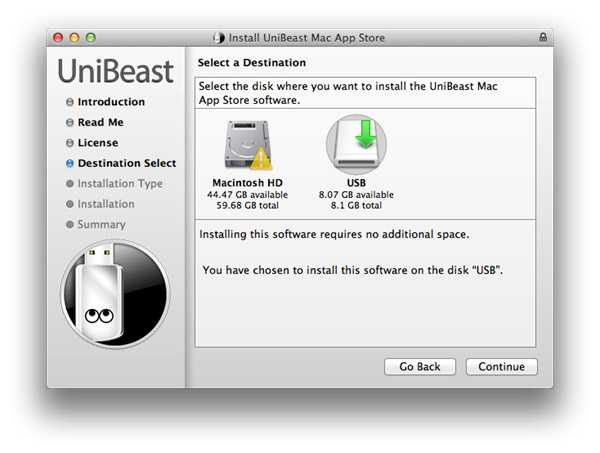 13, 10.14, 10.15 обязателен драйвер apfs.efi в папке Drivers64UEFI. Если он отсутствует, то после окончания первого этапа установки, вы не сможете его продолжить — Clover не увидит диск с системой.
13, 10.14, 10.15 обязателен драйвер apfs.efi в папке Drivers64UEFI. Если он отсутствует, то после окончания первого этапа установки, вы не сможете его продолжить — Clover не увидит диск с системой. - Обязательно используйте загрузку в текстовом режиме (аргумент -v) до тех пор, пока не будете уверены, то система работает должным образом.
- Лучше не ставить галочки возле неизвестных параметров в Clover`e.
- Ошибка, с которой я столкнулся, заключается в следующем: при самой установке хака на жесткий диск система зависает, когда остается несколько минут до завершения. Я долго с этим мучился, пока не попробовал использовать более старую версию Clover.
- Необязательно ставить хак на SSD, система работает весьма быстро и на 7200 об/мин обычных жестких дисках.
На этом ваш покорный слуга раскланивается. Если в статье были допущены какие-либо неточности, прошу написать об этом в комментарии.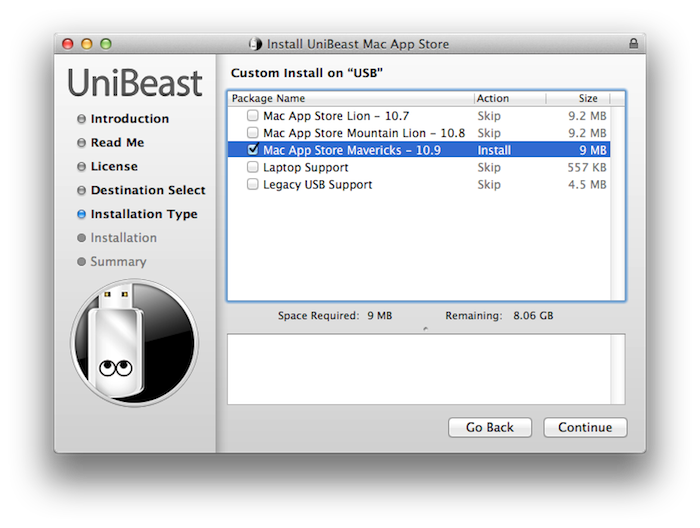 Спасибо!
Спасибо!
Вся информация представлена исключительно в ознакомительных целях и никого не побуждает к действию.
Как установить хакинтош? С проектом Hackline — легко!
Home » Статьи » Как установить хакинтош? С проектом Hackline — легко!
Rate this post
Всё проще просто!
Simple Clover — Simple Hackintosh
Основной тезис, к которому сводится правильная работа macOS на вашем ПК.
Преамбула: «A long time ago in a galaxy far, far away….» Появились первые хаки, информации не было от слова совсем.., и пытливые умы, энтузиасты, по крупицам собирали информацию, писали книги («Хакинтош от А до Я», «Напильник для macOS», и конечно «Клевер цвета Хаки», бонусом шла уже специфическая литература по тому как с 0 сделать HDA звук на основе AppleHDA.kext, CPU Performance States, ACPI Specification И так далее). Время шло, информация постоянно менялась и приводилась к общему знаменателю, но осталось много следов о неправильных вариантах установки, как и людей применяющих эти неверные методы (об этом поговорим в отдельной статье).
Что необходимо для действительно правильной установки Hackintosh?
- Оригинальный, чистый, дистрибутив macOS.
Никаких сборок со вшитыми в систему Kext’ами и драйверами! - Собранная и настроенная под конфигурацию вашего компьютера папка EFI.
- Корректная инструкция для создания установочной флешки:
– BDU (BootDiskUtility) — для создания установочной USB Flash в Windows.
– Terminal и набор «TOOLS» — для создания установочной USB Flash в macOS. - Инструкции по настройке BIOS:
– Для конфигураций с дискретными видеокартами и интегрированными.
– С разбивкой по производителям материнских плат. - Простое и главное понятное, пошаговое руководство, по прохождению процесса установки Hackintosh.
- Утилиты автоматизации переноса загрузчика с флешки на SSD/HDD с установленной macOS.
- Дальнейшая поддержка и обновление загрузчика (папки EFI)
Многие сразу задаются вопросом — что такое папка EFI?
EFI — это папка, в которой настраивается всё необходимое для вашего Hackintosh, и содержит: – Загрузчик CLOVER (файл BOOTX64).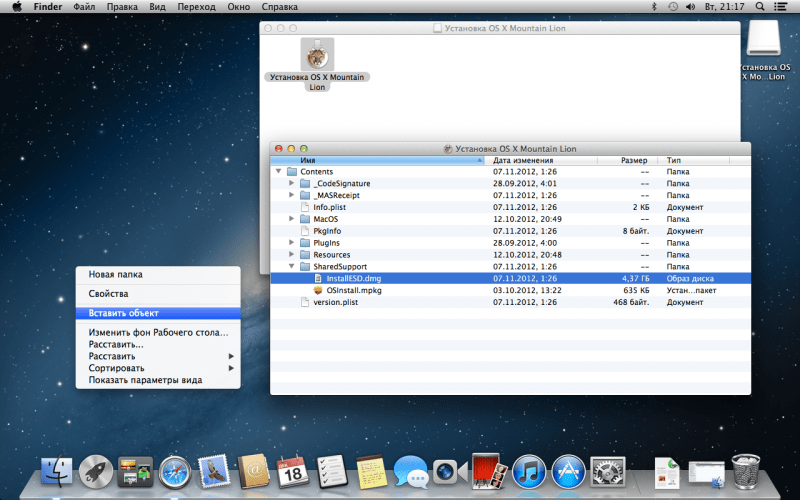
– Драйвера для CLOVER.
– Файл конфигурации (в народе config.plist).
– Только нужные Kext’ы.
– DSDT при необходимости.
EFI — это и есть Hackintosh!
Осталось её верно настроить, инжектировать нужные параметры, чтобы правильно рассказать системе о конфигурации своего ПК.
Что представлено на нашем сайте?
- Актуальные дистрибутивы macOS для создания установочной флешки как в Windows, так и в macOS, скачать >
- Уже настроенные EFI для различных вариантов конфигураций, перейти >
- Алгоритм правильных шагов по установке системы, которые аналогичны установке системы на компьютеры Apple:
– Инструкции для создания установочной флешки, перейти >
– Инструкции по настройке BIOS, перейти > - Утилиты автоматизации переноса и последующего обновления загрузчика (папки EFI), перейти >
Самое главное в переносе загрузчика, перенести папку EFI с флешки, на SSD/HDD диск, с чем утилита справится самостоятельно (но только с установочной флешкой сделанной в BDU).
Поддержка загрузчика в актуальном состоянии:
Дальнейшее сопровождение загрузчика, его обновление, обслуживается утилитой UPDATER. Придерживаясь идеологии Apple, мы создали комфортную среду, для внутреннего обслуживания. Так же как Apple обновляет прошивки, перед обновлением системы, так и мы, за счёт утилит, обновляем содержимое загрузчика (папки EFI).
Что в итоге?
Получив от нас EFI вы не только сможете установить систему, но и без проблем обновляться на новые версии macOS – it’s Apple Way.
Мы помогаем, попробуйте ваш путь к грамотному Hackintosh вместе с нами:
Для тех кто хочет самостоятельно разобраться в настройке загрузчика под своё железо – для вас главное правило, читайте, изучайте, экспериментируйте, и сомневайтесь (действительно ли правильно настроен загрузчик?).
Правильный алгоритм по созданию установочной флешки и прохождению этапов установки Hackintosh, доступен со страницы каждой сборки!
Рабочий стол системы, установленной сборки с «рутрекера» — это не хакинтош, это его жалкое подобие!
Good Hack.
Как установить macOS 12 Monterey Hackintosh на ПК [Руководство]
Вот как легко загрузить и установить macOS 12 Monterey Hackintosh на свой ПК с помощью этого нашего руководства.
Прежде чем приступить к загрузке и установке этого руководства, убедитесь, что вы соответствуете предварительным требованиям этого руководства.
Следующие предварительные условия необходимы для загрузки и установки macOS Monterey hackintosh на ваш ПК с процессором Intel.
Что вам нужно:
- На компьютере с Windows загрузите и установите BalenaEtcher .
- Также скачайте Explorer++
- Загрузите и установите Paragon Partition Manager
- И последнее, но не менее важное: загрузите файл macOS Monterey RAW с Olarila
- USB-накопитель емкостью 32 ГБ+
Получив все это, следуйте приведенным ниже инструкциям по его установке.
Как установить macOS Monterey Hackintosh:
Шаг 1: Сначала запустите BalenaEtcher и нажмите «Прошить из файла». Выберите файл macOS Monterey RAW, который вы скачали ранее.
Выберите файл macOS Monterey RAW, который вы скачали ранее.
Шаг 2: Затем подключите USB-накопитель и выберите его как «Цель» в BalenaEtcher.
Шаг 3: Теперь нажмите «Flash» в BalenaEtcher и подождите, пока он подготовит ваш USB-накопитель. Этот процесс может занять некоторое время, поэтому наберитесь терпения.
Шаг 4: После этого запустите Paragon Partition Manager. Выберите свой USB-накопитель в этой программе, а затем нажмите «Изменить букву диска». Дайте ему любую букву, например «A», а затем нажмите «Изменить сейчас» .
Шаг 5: Как только это будет сделано, вы почти готовы загрузить USB-накопитель на вашем компьютере Intel, чтобы запустить программу установки macOS. Однако, если у вас есть один из следующих ПК с процессором Intel, вам необходимо сначала добавить несколько файлов на диск, прежде чем продолжить загрузку. Если у вас нет указанного процессора Intel, вы можете полностью пропустить следующий подшаг.
- Процессор Core i Intel 4-го поколения или ниже (используйте EFI OpenCore серии 100.
 200)
200) - Процессор Intel Core i 4-го поколения или выше (используйте EFI OpenCore Serie 300.400 и EFI OpenCore Serie 500)
Загрузите необходимые файлы из раздела Папки по адресу olarila.com/files/?dir=Folders. После этого запустите Explorer ++ от имени администратора в Windows. Здесь откройте USB-накопитель и удалите папку EFI и файлы, которые вы видите на диске, и замените их теми, которые вы скачали выше.
Шаг 6: Как только все это будет сделано, перезагрузите компьютер с подключенным USB-накопителем, который настроен на загрузку с диска.
Шаг 7. После этого вы должны увидеть опцию «Установить macOS 12 Beta» или «Установить macOS 12». Выберите его и дайте ему загрузить установщик Monterey.
Шаг 8: После загрузки программы установки перейдите в Дисковую утилиту и выберите Вид>Показать все устройства . Выберите диск, на который вы хотите установить macOS. Нажмите на Стереть и выберите Форматировать как Mac OS Extended (в журнале) и Схема как Карта разделов GUID .
Шаг 9: После этого закройте Дисковую утилиту и нажмите «Установить macOS 12». Выберите диск, который вы отформатировали выше, чтобы установить его, и дайте ему начать установку macOS Monterey.
Шаг 10: Когда установка начнется, наберитесь терпения и подождите около 60 минут, пока она не завершится. Как только это будет сделано, он загрузится прямо в macOS Monterey.
Вот и все. Удачного взлома macOS Monterey на вашем ПК с Intel!
Вы также можете проверить:
- Загрузить: Windows 11 Preview Build 22000.51 ISO выпущен для инсайдеров
- Как установить Windows 11 на Mac с помощью Boot Camp сегодня
- Совместимость с бета-версией iOS 15 для устройств iPhone, iPad, iPod touch
- 150+ iOS 15 скрытых функций для iPhone и iPad [список]
- Загрузите iOS 15 Beta 2 IPSW Links и установите на iPhone и iPad
- Загрузка файла профиля iOS 15 Beta 2 без учетной записи разработчика, вот как
- Как понизить бета-версию iOS 15 до iOS 14.
 6 / 14.7 [учебник]
6 / 14.7 [учебник] - Как установить macOS 12 Monterey Hackintosh на ПК [Руководство]
- Загрузка iOS 15 Beta 3 / общедоступной бета-версии Ожидаемая дата выпуска
- Загрузка: финальные ссылки IPSW для iOS 14.6, файл профиля OTA вместе с выпущенным iPadOS 14.6
- Джейлбрейк iOS 14.6 с помощью Checkra1n, инструкция [учебник]
- Как понизить версию iOS 14.6 и iPadOS 14.6 [Руководство]
- Простое преобразование заводского проводного Apple CarPlay в беспроводное Apple CarPlay в автомобиле, вот как
- Взлом приложения ЭКГ для Apple Watch: включение за пределами США в неподдерживаемой стране на сериях 5 и 4 без джейлбрейка
Вы можете подписаться на нас в Twitter или Instagram и даже поставить отметку «Нравится» на нашей странице в Facebook, чтобы быть в курсе всех последних новостей от Microsoft, Google, Apple и Интернета.
Поделиться Твитнуть Отправить Поделиться
Главный редактор / генеральный директор / основатель Redmond Pie.
| в Find.php Линия 280 | ||||||||||||||||||||||||||||||||||||||||
| на Сервер -> ExecuteQuery (‘VCT -DB.Courses’, Object ( QUERY ), Object ( ), Object ( ), Object ( ), Object (. FIND.PHP Линия 280 | ||||||||||||||||||||||||||||||||||||||||
| на Найти -> Выполнить ( Объект ( Сервер ) в Collection.php Line 527 | ||||||||||||||||||||||||||||||||||||||||
| 9012-9012-9012-9012-9012 — | -9012- | . («$и» => массив ( массив (‘is_active’ => true ), массив (‘is_popular’ => true ), массив (‘is_disabled’ => false ), массив ‘price’ => массив (‘$ne’ => 0)))), массив (‘sort’ => массив (‘$natural’ => -1, ‘_id’ => 1) , ‘пропустить’ => 4, ‘limit’ => 6, ‘typeMap’ => массив (‘root’ => ‘массив’, ‘document’ => ‘массив’), ‘readPreference’ => Object ( ReadPreference ), ‘readconcern’ => объект ( ReadConcern )) | ||||||||||||||||||||||||||||||||||||||
AT Call_USER_FUNC_ARRAY (, ARRAME (.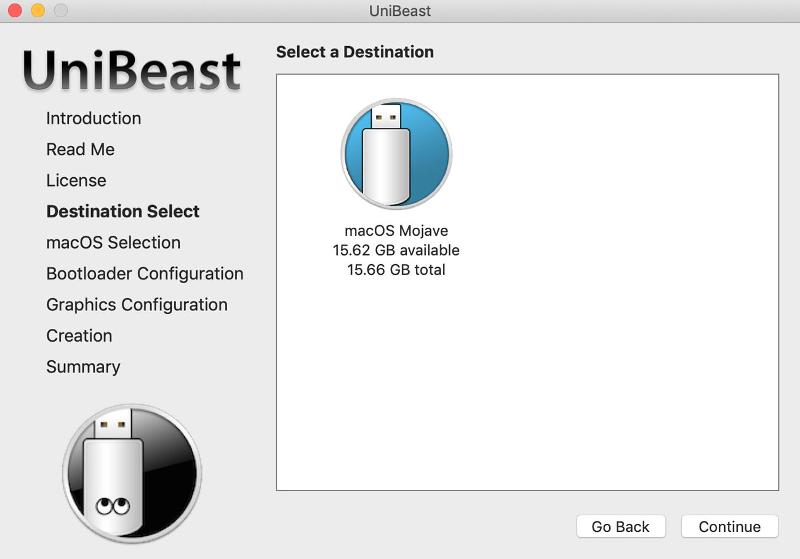 9004 (4. 9004 (4904 (4904 (04 (). массив ( массив (‘$and’ => массив ( массив (‘is_active’ => true ), массив (‘is_popular’ => true ), массив (‘ массив is_disabled’ => ложь ), массив (‘цена’ => массив (‘$ne’ => 0)))), массив (‘sort’ => массив (‘$natural’ => -1, ‘_id’ => 1), ‘пропустить’ => 4, ‘лимит’ => 6, ‘typeMap’ => массив (‘корень’ => ‘массив’, ‘документ’ => ‘массив’)))) в Collection.php строка 43 9004 (4. 9004 (4904 (4904 (04 (). массив ( массив (‘$and’ => массив ( массив (‘is_active’ => true ), массив (‘is_popular’ => true ), массив (‘ массив is_disabled’ => ложь ), массив (‘цена’ => массив (‘$ne’ => 0)))), массив (‘sort’ => массив (‘$natural’ => -1, ‘_id’ => 1), ‘пропустить’ => 4, ‘лимит’ => 6, ‘typeMap’ => массив (‘корень’ => ‘массив’, ‘документ’ => ‘массив’)))) в Collection.php строка 43 | ||||||||||||||||||||||||||||||||||||||||
at Коллекция ->__call(‘найти’, массив ( массив (‘$and’ => массив = ( ‘900’39 массив true ), массив (‘is_popular’ => true ), массив (‘is_disabled’ => false ), массив (‘price’ => массив (‘$ne => 0)))), массив (‘sort’ => массив (‘$natural’ => -1, ‘_id’ => 1), ‘skip’ => 4, ‘limit’ => 6, ‘typeMap’ => массив (‘root’ => ‘массив’, ‘document’ => ‘массив’)))) в Builder. php строка 393 php строка 393 | ||||||||||||||||||||||||||||||||||||||||
| в Builder ->getFresh( массив ()) в Builder.php строка 210 | ||||||||||||||||||||||||||||||||||||||||
в Builder ->get( массив (‘*’)) в Builder.php 9 строка 136012 Builder.php 9 | в Builder -> GetModels ( Array (‘*’)) в Builder.php Линия 446 | на Builder -> get () in 127 на Builder -> get () in .phormer 901.phormer 9011.phresmer 9011.phresmer 9011.phrosmer 9011.phrosmer 9011.phroncom 9011.phroncom. | в FrontendComposer ->coursePage( Объект ( Просмотр )) | AT CALL_USER_FUNC_ARRAY ( Array ( Object ( FrontendComposer ), ‘Course Wage’),6 Array . |  00.0000 (90.00.100 (.1013013). ManageSevents.php Строка 125 00.0000 (90.00.100 (.1013013). ManageSevents.php Строка 125 на Фабрика -> Просмотр \ Просмотр \ ЗАЯВКИ \ {Закрытие} ( объект ( View ) в Dispatcher.php Линия 348 ) в Dispatcher.php Линия 348 )) в . ->Illuminate\Events\{закрытие}(‘составление: frontend.courses.show’, массив ( объект ( View ))) в Dispatcher.php строка 199 | в диспетчере 90 ->dispatch(‘составление: frontend.courses.show’, массив ( объект ( View )), false ) в Dispatcher.php строка 172 | 16 | 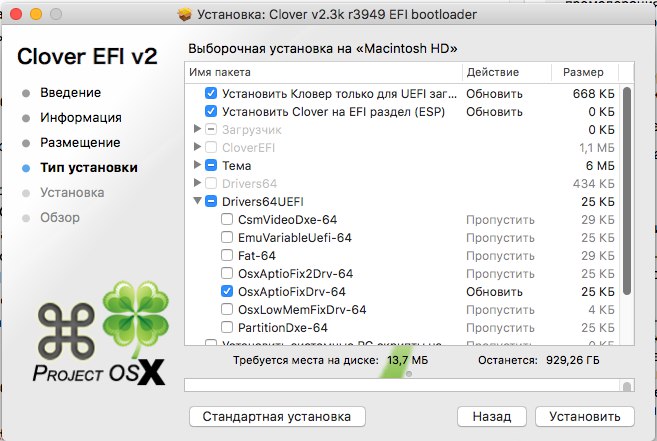 php Линия 179 php Линия 179 на Завод -> Callcomposer ( объект (135 -> Callcomposer ( объект (135 -> Callcomposer ( ( (135 -> Просмотр 11211111111111111111111111111111111111111111111111111111111111111111111111111113. 118 | в Просмотр -> rendercontents () в View.php Линия 85 | At View -> Render () в Response.php LINE 388 -> Render () в Response.php LINE 388 -> Render () в RESPIN ->setContent( Объект ( Просмотр )) в ответе. Php Линия 206 | При Ответ -> __ Конструкция ( View )) в Router. |  PHP. на маршрутизаторах -> PreparerSponse ( объект ( Запрос ), объект ( View ) в Router.php Line 572 PHP. на маршрутизаторах -> PreparerSponse ( объект ( Запрос ), объект ( View ) в Router.php Line 572 AT LINE 572 | AT AT . }( Object ( Запрос )) в Pipeleline.php Линия 30 | на Pipeline -> Olluminate \ Routing \ {закрытие} ( объект ( \ \ {roclure} ( объект (. Линия 27 | AT Setrakutencookies -> Ручка ( Объект ( Запрос ), объект ( закрытие ) в Pipline. |  php.0135 ->Illuminate\Pipeline\{закрытие}( объект ( Request ))in Pipeline.php строка 53 php.0135 ->Illuminate\Pipeline\{закрытие}( объект ( Request ))in Pipeline.php строка 53 at Pipeline ->Illuminate\Routing\{closed40 объект ( | 40 Запрос ) в Checkutm.phpp Линия 32 на CheckUtm -> Ручка ( объект ( Запрос ), Объект (111135). 148 | at Pipeline -> Illuminate \ Pipeline \ {close} ( объект ( Request )) in Pipeline.php строка 53 | at Pipeline {} \ Illuminate Object ( Запрос )) в недавно обзоре. |  .php Линия 148 .php Линия 148 AT Pipeline -> Olluminate \ Pipeline \ {Crower} ( Object ( Запрос ) в Pipeline.php Line 53 | ) на .> Pipline AT CheckReferral -> Handle .10135), | 135), 135). ) в Pipeleline.php Линия 148 на Pipeline -> Olluminate \ Pipeline \ {закрытие} ( Объект ( Запрос )) в Pipeline.PH ( Запрос )) в Pipline. |  php ( ))) в . at Pipeline ->Illuminate\Routing\{closure}( object ( Request ))in RestoreCartMiddleware.php line 33 php ( ))) в . at Pipeline ->Illuminate\Routing\{closure}( object ( Request ))in RestoreCartMiddleware.php line 33 at RestoreCartMiddleware ->handle( object ( Request ), Object ( Закрытие )) в Pipeleline.php Линия 148 | на Pipeline -> illuminate \ Pipeline \ {закрытие} ( объект 9040 ( \ \ {закрытие} ( объект 9040 (). .php Линия 53 | в Pipeline -> Освещение \ маршрутизация \ {закрытие} ( объект ( Запрос ) в DetectCyrencySeTtings. | 13013013013).0135 -> Ручка ( объект ( Запрос ), объект ( закрытие )) в Pipeline.php Line 148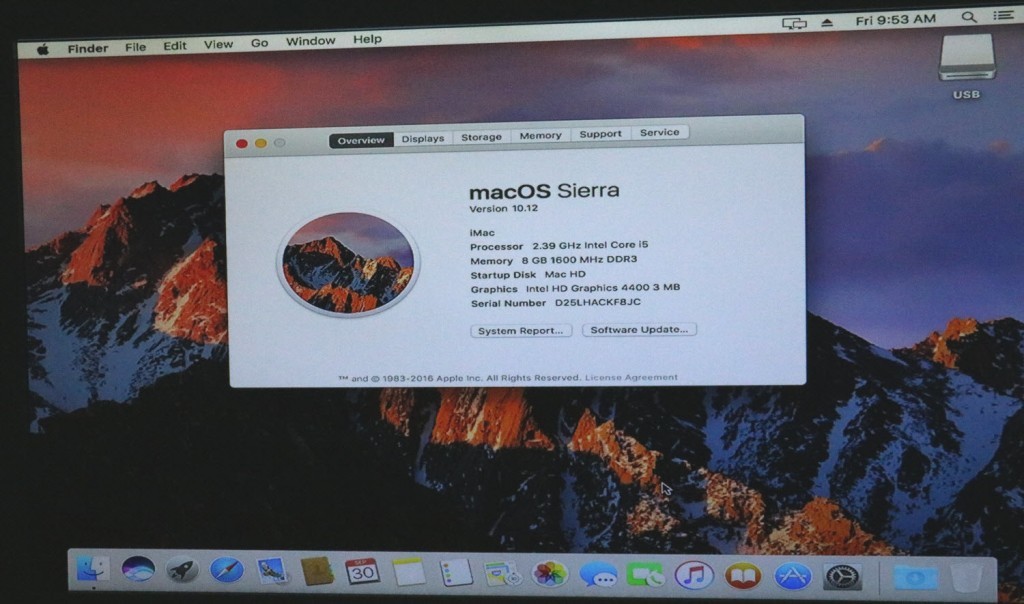 php Line 52 php Line 52 AT Pipeline -> illUminate \ illuminate \ illuminate \ illuminate \ illuminate \ illuminate \ illuminate \ illuminate \ illuminate \ illuminate \ illuminate \ illuminate \ illuminat объект ( Запрос )) в Pipeline.php строка 53 | в Трубопровод ->Illuminate\Routing\{замыкание}( объект ( Line2 Setage 1) 57 | AT SetApplanguage -> Ручка ( объект ( Запрос ), объект ( Закрытие ) в Pipeline. | ) в . {закрытие}( объект ( Запрос ))в Pipeline.php строка 53 php Line 148 php Line 148 в Трубопровод ->Illuminate\Routing\{закрытие}( объект0 ( 6 Запрос)) AddQueuedCookiesToResponse.php line 37 | at AddQueuedCookiesToResponse ->handle( object ( Request ), object ( Closure ))in Pipeline.php line 148 | at Pipeline — >Illuminate\Pipeline\{закрытие}( объект ( Request ))in Pipeline.php строка 53 | at Pipeline ->Illuminate\Routing\{close}( объект | 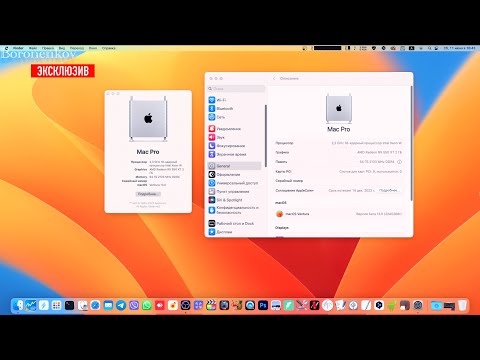 148 148 AT Pipeline -> Olcuminate \ Pipeline \ {закрытие} ( Объект ( Запрос ) в Pipeline.PHP Линия 53 | на ShareRrorsFromsessession -> Ручка ( объект ( Запрос ) -> Ручка ( (. .php строка 148 | at Pipeline ->Illuminate\Pipeline\{close}( object ( Request ))in Pipeline.php line 7 |  PHP Линия 64 PHP Линия 64 в Starting Spartessession -> Храндинг ( | в STARTERSESSEDSEDSEDSESSION -> Храндинг ( | . , объект ( Closure ))in Pipeline.php строка 148 | at Pipeline ->Illuminate\Pipeline\{closure}( объект0 ( 6 Request) строка 53 | AT Pipeline -> Olluminate \ маршрутизация \ {закрытие} ( объект ( Запрос ) в Encryptcookies.php Line 59 | |
| на Pipeline -> Прописывание \ Pipeline \ {roeadure} ( объект -> Илконит \ \ {ruedure} ( -> Освет в Pipeline.php Линия 53 | ||||||||||||||||||||||||||||||||||||||||
| на Pipeline -> Olluminate \ Routging \ {закрытие} ( Object ( Запрос ) в Pipeline.php Линия 102 | 135) в . -> Затем ( объект ( закрытие )) в Router.php Линия 574||||||||||||||||||||||||||||||||||||||||
| на маршрутизатор -> Runroutewithinstack ( объект (88888888888 гг. ). ). 9088). ) в Router.php Строка 533 | ||||||||||||||||||||||||||||||||||||||||
на маршрутизатор -> Dispatchtoroute ( объект ( Запрос ) в Router. php Line 511 php Line 511 | )) в Router.php Line 511 )) в 1111111111111111126 ( ). ( Запрос )) в Kernel.php строка 176||||||||||||||||||||||||||||||||||||||||
| в Ядро ->Illuminate\Foundation\Http\{close}( объект ( php0 1php0 156 запрос 9013) строка 30 | ||||||||||||||||||||||||||||||||||||||||
| AT Pipeleline -> Olluminate \ маршрутизация \ {закрытие} ( объект ( Запрос ) в TransformsRequest.PHP . ( Запрос ), объект ( Закрытие )) в Pipeline.php строка 148 | ||||||||||||||||||||||||||||||||||||||||
в Трубопровод -> Illuminate\Pipeline 5 объект ( объект0135) в Pipeleline. php Линия 53 php Линия 53 | ||||||||||||||||||||||||||||||||||||||||
| на Pipelelive -> Освещение \ маршрутизация \ {закрытие} ( объект ( Запрос )) в TransformsRequest.php 2 0 2 . . . . . . . . at TransformsRequest ->handle( object ( Request ), object ( Closure ))in Pipeline.php line 148 | ||||||||||||||||||||||||||||||||||||||||
| at Pipeline ->Illuminate\Pipeline\{closure }( Object ( Запрос )) в Pipeline.php Линия 53 | ||||||||||||||||||||||||||||||||||||||||
AT Pipeline -> Olluminate \ Routging \ {закрытие} ( объект ( \ \ \ {закрытие} ( объект ( \ \ {закрытие} ( объект (). Строка 27 Строка 27 | ||||||||||||||||||||||||||||||||||||||||
| AT VALIDETPOSTSIZE -> Ручка ( объект ( Запрос ), объект ( Закрытие ) в Pipeline.php Линия 148 ) в .0135 ->Illuminate\Pipeline\{закрытие}( объект ( Request ))in Pipeline.php строка 53 | ||||||||||||||||||||||||||||||||||||||||
| at Pipeline ->Illuminate\Routing\{closed40 объект ( 40 Запрос ) в CheckformainenceMode.php Линия 46 | ||||||||||||||||||||||||||||||||||||||||
на CheckformainenceMode -> Ручка ( объект ( запрос ), объект (). Оставить комментарий
|

 php Линия 148
php Линия 148